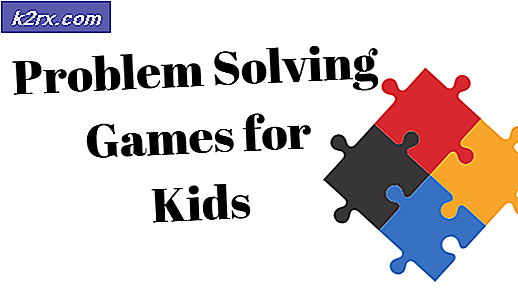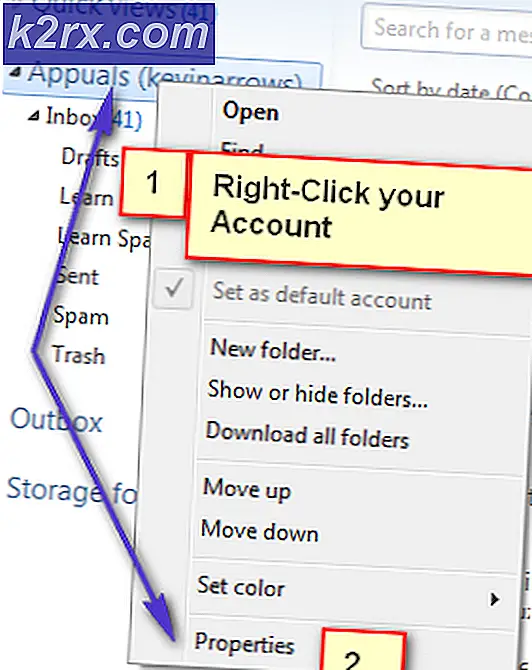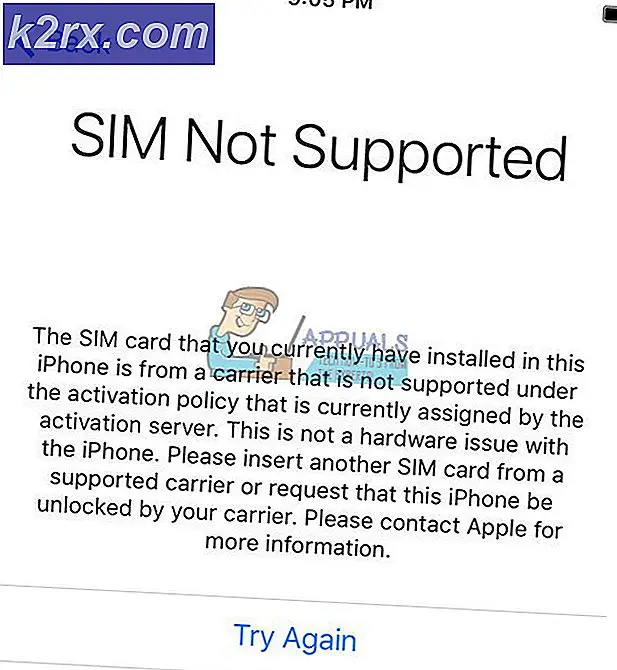Fix: Skype Crashing Windows 10
Skype digunakan untuk menjadi solusi nomor satu untuk panggilan video di antara pengguna yang jauh selain fungsi lain seperti panggilan audio dan chatting. Dengan jejaring sosial lain yang menerapkan fitur yang sama, popularitasnya menurun tetapi itu tetap menjadi pilihan nomor satu di kalangan pengguna bisnis. Namun, banyak pengguna yang mengalami masalah Skype sering kali crash di Windows.
Masalah biasanya muncul setelah pengguna memperbarui ke Windows 10 tetapi ini tidak eksklusif dan muncul dalam skenario acak hampir tiba-tiba. Ada beberapa cara untuk mengatasi masalah ini, jadi ikuti solusi di bawah ini untuk mempelajari lebih lanjut:
Solusi 1: Instal Ulang Aplikasi Skype Anda
Solusi pertama dikenal sebagai yang paling dasar dan ini melibatkan menginstal ulang aplikasi Skype Anda sepenuhnya. Namun, metode ini paling mudah bagi pemula untuk memahami dan memberikan hasil yang luar biasa dikombinasikan dengan fakta bahwa data pribadi Anda akan tetap aman karena disimpan bersama dengan akun Anda.
- Klik pada menu Start dan buka Control Panel Anda dengan mencarinya hanya dengan mengetik dengan jendela menu Start terbuka. Alternatif lain, Anda dapat mengklik ikon roda gigi di bagian kiri bawah menu Mulai untuk membuka aplikasi Pengaturan jika Anda menggunakan Windows 10.
- Di Panel Kontrol, pilih untuk Melihat sebagai: Opsi kategori di sudut kanan atas jendela Control Panel dan klik Uninstall a Program di bawah bagian Programs.
- Jika Anda menggunakan aplikasi Pengaturan, mengklik pada Aplikasi harus segera membuka daftar semua program yang diinstal pada PC Anda jadi tunggu beberapa saat agar dapat memuat
- Cari Skype di Control Panel atau Pengaturan dan klik Uninstall / Repair. Ikuti instruksi apa saja yang muncul setelah itu untuk menghapusnya sepenuhnya.
- Setelah proses selesai, unduh program lagi dari Internet atau dari perangkat penyimpanan yang Anda gunakan untuk memasangnya di tempat pertama dan periksa untuk melihat apakah masalah masih muncul.
Solusi 2: Pasang Media Paket Fitur untuk edisi N Windows 10
Paket media ini cukup berguna sendiri, terlepas dari apakah itu akan menyelesaikan masalah Anda saat ini mengenai pemasangan Skype karena kemungkinan besar akan mencegah masalah terkait media lainnya di masa depan. Apa yang lebih baik adalah bahwa ada pengguna yang mengklaim bahwa menginstal paket ini telah menyingkirkan masalah Skype sekali dan untuk semua jadi pastikan Anda mencobanya sendiri.
- Navigasi ke situs web ini (tautan resmi Microsoft) dan gulir ke bawah halaman sampai Anda menemukan bagian informasi Unduh di mana Anda akan dapat melihat dua tautan, satu untuk prosesor 32 bit (x86) dan salah satu dari prosesor 64-bit (x64) .
- Jika Anda tidak yakin tentang arsitektur CPU Anda, ada cara cepat untuk mengetahuinya. Buka file explorer Anda di Windows, cari folder PC ini dan pilih Properties. Pada tab properti umum, Anda harus dapat melihat informasi sistem. Lihat di bawah Jenis sistem untuk melihat versi CPU yang Anda miliki.
- Unduh file yang relevan dan jalankan dari folder Downloads Anda. Pastikan Anda mengikuti instruksi yang muncul di layar dengan benar untuk menginstal alat dengan benar Setelah berhasil menginstal, restart komputer Anda dan periksa untuk melihat apakah masalah yang sama muncul.
TIP PRO: Jika masalahnya ada pada komputer Anda atau laptop / notebook, Anda harus mencoba menggunakan Perangkat Lunak Reimage Plus yang dapat memindai repositori dan mengganti file yang rusak dan hilang. Ini berfungsi dalam banyak kasus, di mana masalah ini berasal karena sistem yang rusak. Anda dapat mengunduh Reimage Plus dengan Mengklik di Sini
![Masalah Konektivitas OneDrive di Windows 7 dan 10 [Perbaiki]](http://k2rx.com/img/102051/onedrive-connectivity-issues-on-windows-7-and-10-fix-102051.png)